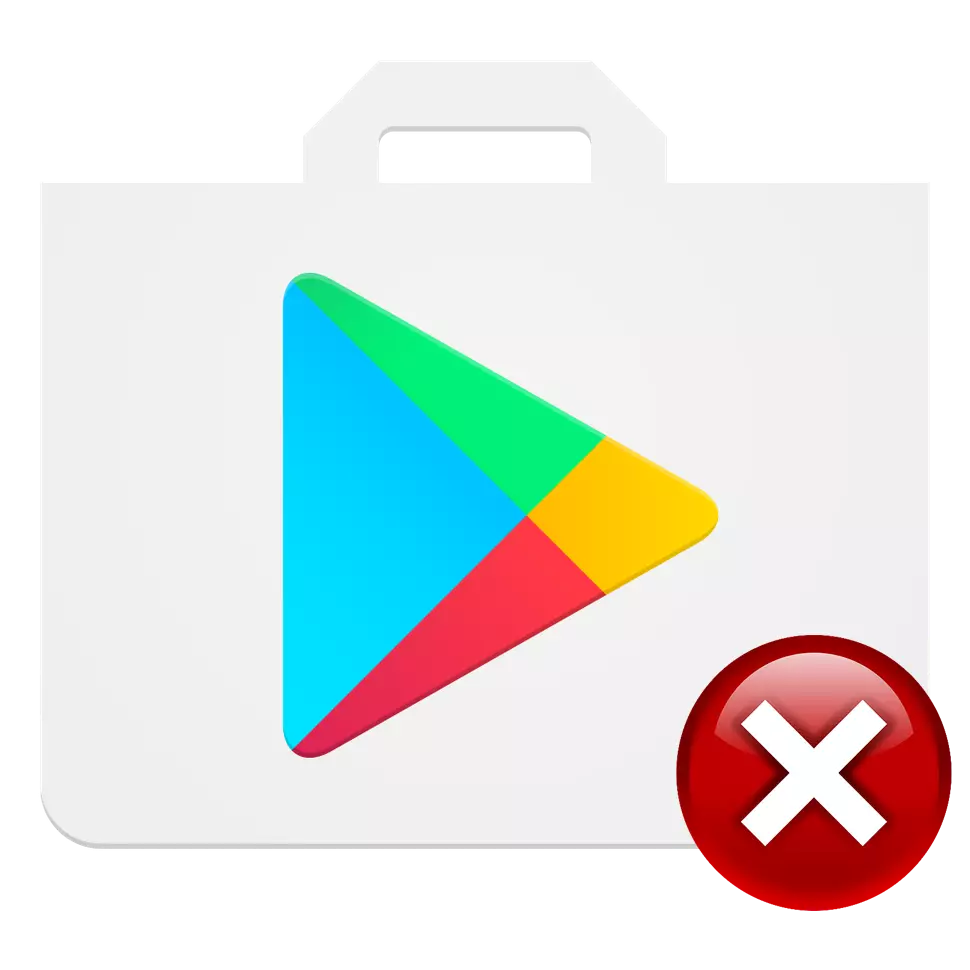
Biex tuża bis-sħiħ is-suq tal-logħob fuq l-apparat Android, l-ewwelnett, għandek bżonn toħloq kont tal-Google. Fil-futur, il-kwistjoni tal-bdil tal-kont, per eżempju, minħabba t-telf ta 'data jew meta tixtri jew bejgħ gadget, minn fejn inti tixtieq li tħassar kont.
Għalhekk, mingħajr ma jkollhom gadget għad-dispożizzjoni tagħha, inti tista 'malajr untie-kont minnha. Id-dejta kollha maħżuna fis-servizzi tal-Google mhix se tkun disponibbli għal utenti oħra.
Metodu 2: Password tal-Kont tal-Bidla
Għażla oħra li tgħin is-suq tal-logħob tal-ħruġ jitwettaq permezz tas-sit speċifikat fil-metodu preċedenti.
- Iftaħ Google fi kwalunkwe browser konvenjenti fuq il-kompjuter jew l-apparat Android tiegħek u illoggja fil-kont tiegħek. Din id-darba fuq il-paġna prinċipali tal-kont tiegħek fit-tab tas-sigurtà u tal-login, ikklikkja fuq "Login għal Google kont".
- Int trid tmur fit-tab "Password".
- Fit-tieqa murija, ikteb il-password attwali tiegħek u kklikkja wara.
- Wara dan, żewġ graffs se jidhru fuq il-paġna biex jidħlu password ġdida. Uża mill-inqas tmien karattri ta 'reġistru, numri u karattri differenti. Wara li tidħol ikklikkja fuq "Edit Password".
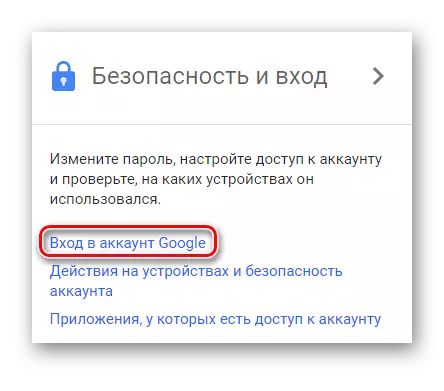

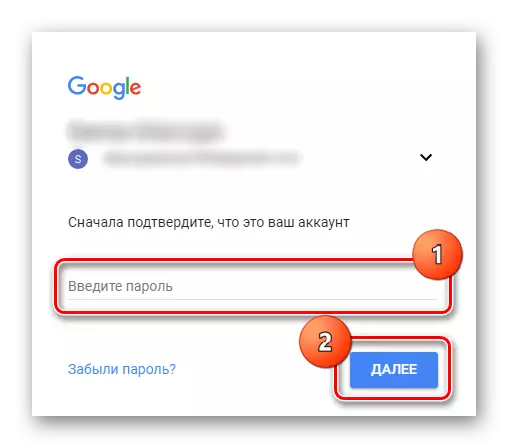
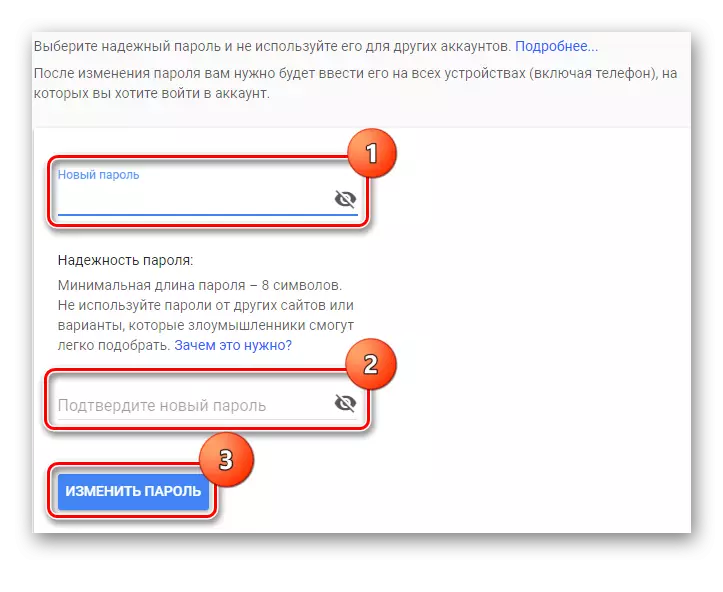
Issa fuq kull apparat b'dan il-kont se jkun allert li għandek bżonn tagħmel login u password ġodda. Għaldaqstant, is-servizzi kollha tal-Google bid-dejta tiegħek ma jkunux disponibbli.
Metodu 3: Kont tal-ħruġ permezz ta 'apparat Android
L-eħfef mod, jekk għandek gadget għad-dispożizzjoni tiegħek.
- Biex ineħħu l-kont, iftaħ il- "Settings" fuq l-ismartphone u mbagħad mur l-oġġett tal-kont.
- Sussegwentement, trid tmur fit-tab "Google", li normalment jinsab fil-quċċata tal-lista fil-punt tal-kontijiet
- Jiddependi fuq it-tagħmir tiegħek, jista 'jkun hemm għażliet differenti għall-post tal-buttuna tat-tneħħija. Fl-eżempju tagħna, trid tikklikkja fuq "Ħassar il-kont", wara li l-kont se jitħassar.
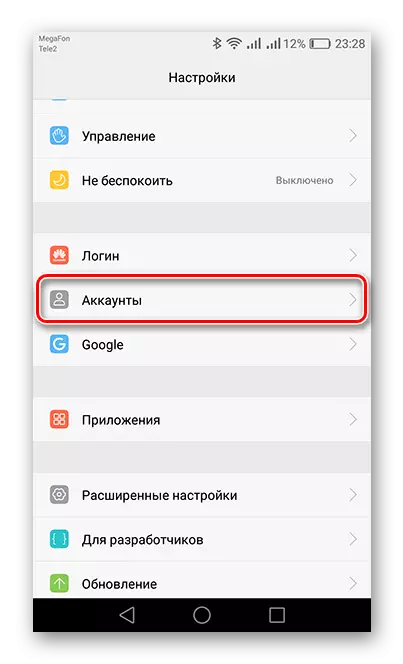
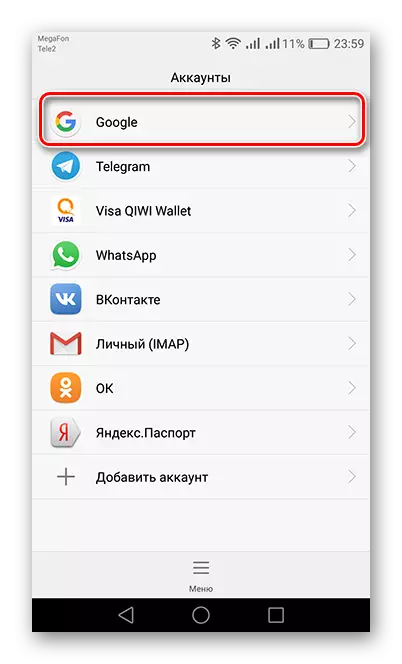

Wara dan, inti tista sikur tagħmel reset għal settings fabbrika jew tbigħ tagħmir tiegħek.
Il-modi deskritti fl-artikolu ser jgħinek bil-każijiet kollha fil-ħajja. Ta 'min jaf ukoll li jibda mill-verżjoni Android 6.0 u iktar, il-kont speċifikat estrem huwa ffissat fil-memorja tal-apparat. Jekk inti reset-settings, mhux qabel tneħħiha fil-menu Settings, ser ikollok bżonn li jidħlu fid-data tal-kont biex tibda l-gadget. Jekk tinsa tieħu din il-partita, ser ikollok tonfoq ħafna ħin biex tevita d-dħul tad-data, jew fl-agħar każ, ikollok bzonn li ġġorr smartphone għal ċentru ta 'servizz awtorizzat għall-ftuħ.
